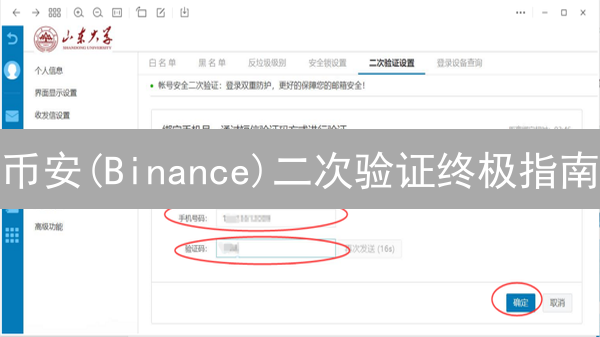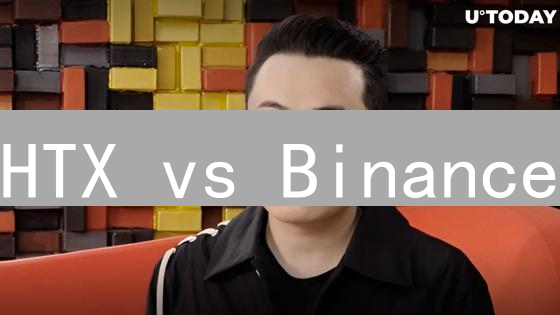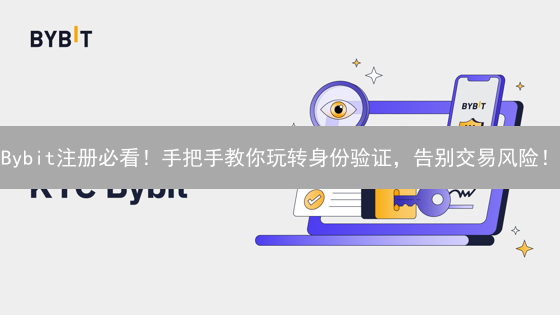加密货币交易所双重身份验证设置指南:Binance与Kraken
Binance 双重身份验证设置指南
为了最大限度地提升您在Binance上的加密货币资产的安全级别,强烈建议您立即启用双重身份验证(2FA)。启用2FA能在现有密码保护的基础上,为您的账户引入额外的安全层级,显著降低未经授权访问的风险。即使攻击者获得了您的登录密码,没有您的第二重验证信息,他们也难以成功访问您的帐户,从而有效保护您的数字资产。 Binance 平台支持多种2FA选项,以满足不同用户的安全偏好和使用习惯。
Binance 提供的 2FA 选项包括:
- Google Authenticator: 这是一个基于时间的一次性密码(TOTP)应用程序,可以在您的智能手机上生成动态验证码。每次登录或进行敏感操作时,都需要输入由 Google Authenticator 生成的验证码。由于验证码会定期更新,因此即使泄露,也无法长时间使用。
- 短信验证: 通过向您注册的手机号码发送短信验证码来进行身份验证。虽然相对方便,但安全性略低于 Google Authenticator,因为它容易受到 SIM 卡交换攻击等威胁。请确保您的手机号码已通过实名认证,并采取必要的措施保护您的SIM卡安全。
- 硬件安全密钥: 例如 YubiKey,是一种物理设备,通过 USB 或 NFC 连接到您的设备。它提供最高级别的安全性,因为身份验证依赖于物理密钥的存在和用户交互。使用硬件安全密钥能有效防御网络钓鱼攻击和恶意软件的威胁。
选择适合您的双重身份验证方式,并按照 Binance 提供的详细指南进行设置。强烈建议您备份您的 2FA 恢复密钥或代码,以防您的设备丢失或无法访问。 开启 2FA 是保护您 Binance 账户安全的关键步骤,请务必重视并尽快完成设置。记住,保护您的数字资产安全,从启用 2FA 开始。
使用 Google Authenticator 设置 2FA
Google Authenticator 是一款广泛使用的双重身份验证 (2FA) 应用,它能够在您的智能手机上生成基于时间的一次性密码 (TOTP)。 这些代码会定期刷新,为您的 Binance 账户增加一层额外的安全保障,防止未经授权的访问。要在 Binance 上启用 Google Authenticator 保护,请遵循以下详细步骤:
- 登录您的 Binance 帐户。 确保您访问的是官方 Binance 网站或应用程序,以防止网络钓鱼攻击。 检查浏览器地址栏或应用程序的来源,验证其真实性。
- 导航至“安全中心”。 您可以在用户中心找到此选项,通常位于页面右上角或应用程序的个人资料设置中。 通过点击您的头像、用户名或者账户设置链接来访问用户中心。
- 找到“双重身份验证(2FA)”部分。 在安全中心内,寻找与双重身份验证或安全相关的选项。 Binance 可能会将其标记为 "2FA 设置"、"安全验证" 或类似的名称。
- 选择“Google Authenticator”。 在可用的 2FA 方法列表中,选择 "Google Authenticator" 作为您首选的验证方式。 Binance 可能还提供短信验证或其他 2FA 选项。
- 下载并安装 Google Authenticator 应用。 如果您的设备上尚未安装 Google Authenticator 应用,请从官方应用商店下载并安装。 在 App Store(iOS)或 Google Play Store(Android)中搜索 "Google Authenticator",并确保下载由 Google LLC 发布的官方版本。
- 扫描 Binance 提供的二维码。 打开 Google Authenticator 应用,点击 "+" 号或 "添加帐户" 按钮,然后选择 "扫描条形码" 选项。 使用手机摄像头扫描 Binance 网站或应用程序上显示的二维码。 这会将您的 Binance 帐户链接到 Google Authenticator 应用。
- 如果无法扫描二维码,可以手动输入密钥。 如果扫描二维码失败,Binance 也会提供一个由字母和数字组成的密钥(通常称为 "设置密钥" 或 "种子密钥")。 在 Google Authenticator 应用中,选择 "手动输入密钥" 选项,并输入提供的密钥。 确保准确输入密钥,区分大小写。
- Binance 会要求您输入一个验证码。 成功扫描二维码或输入密钥后,Google Authenticator 应用程序会立即生成一个 6-8 位的验证码。 在 Binance 网站或应用程序上找到要求输入验证码的字段,并输入 Google Authenticator 中显示的当前代码。 验证码会每隔 30 秒左右更改一次,因此请确保及时输入。
- 备份您的恢复密钥。 Binance 会提供一个唯一的恢复密钥(通常称为 "备份密钥" 或 "紧急恢复密钥"),请务必将其安全地保存在一个离线的地方,例如写在纸上并存储在安全的地方,或者使用密码管理器加密存储。 如果您丢失了手机、无法访问 Google Authenticator 应用,或者设备损坏,可以使用恢复密钥来重新获取对您 Binance 账户的访问权限。 将恢复密钥视为您账户的最后一道安全防线。
- 启用 2FA。 输入 Google Authenticator 应用中当前显示的代码,并在 Binance 网站或应用程序上点击 "启用"、"确认" 或类似的按钮。 这会激活您 Binance 账户的 Google Authenticator 2FA 保护。 启用后,每次登录或进行敏感操作时,系统都会要求您输入 Google Authenticator 生成的验证码。
使用短信验证设置 2FA
如果您不想使用 Google Authenticator 等应用程序进行身份验证,可以选择使用短信验证作为 2FA(双重身份验证)方法。这种方式将验证码直接发送到您的手机,更加便捷。
启用短信验证 2FA 将为您的账户增加一层额外的安全保障。即使有人获得了您的密码,也需要提供您的手机才能访问您的账户。
- 登录您的 Binance 帐户。 访问 Binance 官方网站,并使用您的用户名和密码进行登录。请确保您访问的是 Binance 的官方网站,以防止网络钓鱼攻击。
- 导航至“安全中心”。 登录后,在用户中心或账户设置中找到“安全中心”选项。这通常位于个人资料设置或账户管理的相关部分。
- 找到“双重身份验证(2FA)”部分。 在安全中心内,找到专门用于设置双重身份验证的部分。这里会列出所有可用的 2FA 选项。
- 选择“短信验证”。 从可用的 2FA 选项中,选择“短信验证”作为您的首选方法。
- 输入您的手机号码。 系统会要求您输入用于接收验证码的手机号码。请务必输入正确的手机号码,并确认国家代码已正确选择。
- Binance 会向您的手机号码发送一个验证码。 在您提交手机号码后,Binance 会自动向该号码发送一个包含验证码的短信。这通常需要几秒钟到几分钟的时间。如果长时间未收到验证码,请尝试重新发送。
- 输入验证码并启用 2FA。 收到验证码后,将其输入到 Binance 网站或应用程序的指定位置。确认验证码正确无误后,点击“启用”或类似的按钮来完成短信验证 2FA 的设置。启用成功后,您每次登录或进行敏感操作时,都需要输入通过短信收到的验证码。
重要提示: 请妥善保管您的手机,并确保手机号码的有效性。如果更换手机号码,请及时在 Binance 账户中更新,否则可能会影响您登录或进行交易。同时,建议备份您的恢复代码,以防手机丢失或无法接收短信的情况发生。
注意: 使用短信验证可能不如 Google Authenticator 安全,因为短信可能会被拦截或伪造。 建议您尽可能使用 Google Authenticator 或硬件安全密钥。使用硬件安全密钥设置双重身份验证 (2FA)
硬件安全密钥是一种物理设备,例如 YubiKey 或 Ledger Nano S,它提供了一种极高安全级别的双重身份验证方法。它通过物理验证您的身份,有效防止远程攻击,例如网络钓鱼和中间人攻击。 这些设备通常通过 USB 端口或 NFC 连接到您的计算机或移动设备,为您的 Binance 账户增加了一层强大的安全保护。 与基于软件的 2FA 方法(如 Google Authenticator)相比,硬件安全密钥被广泛认为是 2FA 的最安全形式之一,因为它难以被复制或盗用。 Binance 支持多种符合 FIDO2 或 U2F 标准的硬件安全密钥,包括但不限于 YubiKey 系列,确保用户可以选择最适合自己需求的设备。
- 登录您的 Binance 账户。 确保您访问的是官方 Binance 网站,仔细检查 URL 以避免网络钓鱼陷阱。
- 导航至“安全中心”。 登录后,将鼠标悬停在您的个人资料图标上,然后在下拉菜单中找到并点击“安全中心”选项。 您也可以在账户设置中找到安全中心。
- 找到“双重身份验证(2FA)”部分。 在安全中心页面,向下滚动或查找标签为“双重身份验证 (2FA)”或类似的区域。 这里列出了所有可用的 2FA 方法。
- 选择“硬件安全密钥”。 在可用的 2FA 选项列表中,选择“硬件安全密钥”。 您可能会看到一个图标或描述来标识此选项。
- 按照 Binance 提供的说明设置您的硬件安全密钥。 这通常涉及将硬件安全密钥插入到您的电脑或手机的 USB 端口。 之后,您的浏览器可能会弹出窗口请求访问您的安全密钥,请允许访问。 按照屏幕上的逐步说明操作,激活并连接您的硬件安全密钥到您的 Binance 账户。 在此过程中,系统可能会要求您设置 PIN 码或触摸安全密钥上的按钮以确认操作。
- 注册您的硬件安全密钥。 系统会提示您注册您的硬件安全密钥。 这通常涉及为您的密钥命名,以便在您使用多个安全密钥时更容易区分它们。 务必妥善保管您的密钥,并考虑购买备用密钥以防丢失或损坏。
- 完成设置。 完成所有步骤后,您将收到一条确认消息,表明您的硬件安全密钥已成功设置为您的 Binance 账户的 2FA 方法。 今后,当您登录或执行某些敏感操作时,系统会要求您使用硬件安全密钥进行身份验证。
Kraken 双重身份验证设置指南
Kraken 深切关注用户账户的安全,并提供多种双重身份验证 (2FA) 选项,旨在为您的账户提供多层保护,抵御未经授权的访问。启用 2FA 后,除了您的用户名和密码之外,还需要提供一个额外的验证码,该验证码通常由您的移动设备生成。这大大降低了即使密码泄露,账户依然被盗用的风险。
Kraken 支持多种 2FA 方法,您可以根据自身的安全需求和便利性选择最适合的方式。常见的 2FA 选项包括:
- Authenticator 应用程序: 例如 Google Authenticator、Authy 或 Microsoft Authenticator。这些应用程序会在您的手机上生成唯一的、时间敏感的一次性密码 (TOTP),您需要在登录 Kraken 时输入该密码。这是推荐使用的 2FA 方法,因为它安全性较高且易于使用。
- 短信验证码 (SMS 2FA): Kraken 会将验证码通过短信发送到您的手机。虽然这种方法比较方便,但相比 Authenticator 应用程序安全性稍低,因为它可能受到 SIM 卡交换攻击或短信拦截。
- YubiKey 等硬件安全密钥: 这些物理设备通过 USB 或 NFC 连接到您的计算机或移动设备,并生成加密签名以验证您的身份。硬件安全密钥提供了最高的安全性,因为它们不容易受到网络攻击。
建议您仔细评估每种 2FA 方法的优缺点,选择最适合您的安全需求和使用习惯的方案。设置 2FA 后,请务必备份您的恢复密钥或代码。如果您的设备丢失、损坏或无法访问,这些恢复选项将帮助您重新获得对 Kraken 账户的访问权限。
使用 Google Authenticator 或 Authy 设置双重身份验证 (2FA)
Kraken 强烈建议启用双重身份验证 (2FA),以增强您账户的安全级别。 推荐使用 Google Authenticator 或 Authy 作为 2FA 应用程序。 Authy 是 Google Authenticator 的一种流行的替代方案,它不仅提供标准 2FA 功能,还具备便捷的跨设备同步和备份功能,从而降低因设备丢失导致无法访问账户的风险。
- 登录您的 Kraken 帐户。 使用您的用户名和密码访问您的 Kraken 账户。 确保您使用的网络连接是安全的,避免使用公共 Wi-Fi 网络进行敏感操作。
- 导航至“安全”设置。 登录后,通常可以在用户中心或账户设置菜单中找到“安全”或“安全性”选项。 具体位置可能因 Kraken 平台的更新而略有变化,请注意查找相关标识。
- 定位到“双重身份验证 (2FA)”部分。 在安全设置页面中,找到专门用于配置双重身份验证的部分。 此部分通常会清楚地标明 “双重身份验证”、“2FA” 或类似的字样。
- 选择“设置”或“启用”您首选的 2FA 应用 (Google Authenticator 或 Authy)。 根据您的偏好选择 Google Authenticator 或 Authy。 点击与您选择的应用相对应的“设置”或“启用”按钮。
- 下载并安装您选择的 2FA 应用。 如果您尚未安装,请从 Google Play 商店 (Android) 或 App Store (iOS) 下载并安装您选择的 2FA 应用程序。 确保下载的是官方版本,以避免潜在的安全风险。
- 扫描 Kraken 提供的二维码。 打开您安装的 2FA 应用程序,并使用其内置的扫描功能扫描 Kraken 网站上显示的二维码。 扫描成功后,该应用程序会自动生成与您 Kraken 账户关联的验证码。
- 如果无法扫描二维码,可以手动输入密钥。 如果由于技术原因无法扫描二维码,Kraken 会提供一个密钥(通常是一串字母和数字)。 将此密钥手动输入到您的 2FA 应用程序中。 确保正确输入每个字符,包括大小写。
- 输入 2FA 应用中生成的验证码。 在 Kraken 网站上提供的输入框中,输入您在 2FA 应用程序中生成的 6 位或 8 位验证码。 验证码会定期更新,通常每 30 秒或 60 秒更新一次。
- 配置全局设置。 Kraken 可能会询问您是否希望在登录、交易和资金提取等操作中都启用双重身份验证。 为了最大限度地提高安全性,强烈建议您启用所有这些选项。 这将确保您的账户在执行任何关键操作时都需要 2FA 验证。
- 备份您的恢复密钥。 Kraken 会生成一个恢复密钥(也称为备份代码)。 务必将此恢复密钥保存在安全且易于访问的地方,例如密码管理器、加密的 USB 驱动器或写在纸上并存放在安全的地方。 如果您丢失了手机或无法访问 2FA 应用程序,可以使用恢复密钥来重置您的 2FA 设置并重新获得对您账户的访问权限。 切勿将恢复密钥存储在容易被盗的地方,例如您的电子邮件或云存储账户,除非您已对其进行加密保护。
- 启用 2FA。 完成上述所有步骤后,点击“启用”或“完成”按钮以激活双重身份验证。 此时,您的 Kraken 账户已受到 2FA 的保护。
使用 YubiKey 设置双重身份验证 (2FA)
与 Binance 类似,Kraken 也支持使用 YubiKey 作为更安全的双重身份验证方法,增强账户安全性,有效抵御网络钓鱼和恶意软件攻击。YubiKey 提供硬件级别的安全保障,相比于短信验证码或谷歌验证器,更能有效地保护您的账户。
- 登录您的 Kraken 账户。 使用您的用户名和密码登录您的 Kraken 账户。确保您访问的是 Kraken 的官方网站,以避免钓鱼攻击。
- 导航至“安全”设置。 登录后,在账户设置中找到“安全”或类似的选项。通常,该选项位于用户个人资料或账户设置菜单中。
- 找到“双重身份验证”部分。 在安全设置页面中,寻找与双重身份验证相关的部分。Kraken 可能将其称为“两步验证”或“2FA”。
- 选择与 YubiKey 对应的“设置”或“启用”选项。 在 2FA 设置中,找到使用 YubiKey 作为验证方式的选项。Kraken 可能会明确标明“YubiKey”或“硬件密钥”。
- 按照 Kraken 提供的说明设置您的 YubiKey。 点击“设置”或“启用”后,Kraken 会引导您完成 YubiKey 的设置过程。仔细阅读并遵循屏幕上的指示。
- 注册您的 YubiKey。 将您的 YubiKey 插入电脑的 USB 端口,并按照 Kraken 的指示进行注册。注册过程通常需要您按下 YubiKey 上的按钮来生成一次性密码。
- 配置 YubiKey 的使用场景,建议开启所有选项。 Kraken 可能会提供不同的 YubiKey 使用场景选项,例如登录验证、交易授权等。为了获得最大程度的安全保护,建议您启用所有可用的选项。这意味着每次登录或进行敏感操作时,都需要使用 YubiKey 进行验证。
- 完成设置。 完成上述步骤后,仔细检查您的 YubiKey 设置,并确保已成功启用双重身份验证。建议您备份您的恢复密钥,以防 YubiKey 丢失或损坏。将恢复密钥存储在安全的地方,例如离线存储或加密的文档中。
重要提示
- 始终备份您的恢复密钥。 如果您无法访问您的双重身份验证(2FA)应用(例如Google Authenticator、Authy等)或硬件安全密钥(例如YubiKey、Ledger Nano等),您需要使用恢复密钥来重置2FA。将恢复密钥保存在极其安全的地方,例如加密的密码管理器(例如LastPass、1Password等),或者使用离线存储方式,如写在纸上并保存在安全的地方。建议备份多个副本并分别存放于不同地点,以防丢失或损坏。务必理解恢复密钥是您找回账户访问权限的最后手段。
- 切勿与任何人分享您的2FA代码或恢复密钥。 这包括任何声称是交易所客服、项目方代表或其他任何身份的人。请警惕网络钓鱼攻击和社会工程学手段,攻击者可能试图诱骗您透露这些敏感信息。 记住,真正的官方人员绝不会主动向您索要这些信息。
- 定期检查您的帐户活动,确保没有未经授权的访问。 仔细审查您的交易历史记录、登录记录以及任何账户设置的更改。 如果发现任何可疑活动,立即更改密码并联系相关平台的客服。设置邮件或短信通知,以便及时了解账户动态。关注异常的IP地址登录,以及非您本人操作的交易行为。
- 如果您的设备丢失或被盗,请立即禁用双重身份验证,并启用新的双重身份验证。 尽快联系交易所或其他平台的客服,说明情况并请求协助禁用旧的2FA设置。 及时更换所有相关的密码,并设置新的双重身份验证,以防止未经授权的访问。备份恢复密钥并在新设备上安全存储。同时,向警方报案,并远程擦除丢失设备上的数据(如果可能)。
通过采取以上这些关键安全措施,您可以显著降低您的加密货币资产被盗的风险,最大程度地保护您的数字资产安全。强化安全意识,定期更新安全设置,是保护您加密资产的基石。